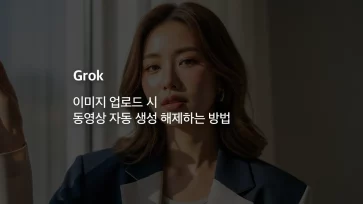아이폰에 벨소리를 만들어 넣으려면 아이튠즈에서 벨소리로 사용할 노래를 편집해서 동기화를 이용해 아이폰에 벨소리를 넣는데요.
이전 포스트에서 아이폰 벨소리 만들기와 아이튠즈 없이 아이폰의 번들 어플인 Garage Band(게러지밴드)를 이용해 벨소리를 만들어 적용하는 방법에 대해 알아봤었습니다.
하지만 아이튠즈가 됐건 게러지밴드가 됐건 ‘노래 편집’을 거쳐야 한다는 점은 변함이 없습니다.
벨소리를 바꾸고는 싶은데 편집이 귀찮거나 손에 잘 익지 않은 사용자는 아이폰 벨소리 다운로드 사이트에서 벨소리를 다운로드 받은 다음 아이튠즈로 동기화해 편하게 아이폰 벨소리를 변경할수 있습니다.
아이폰 벨소리 다운로드 사이트 Audiko
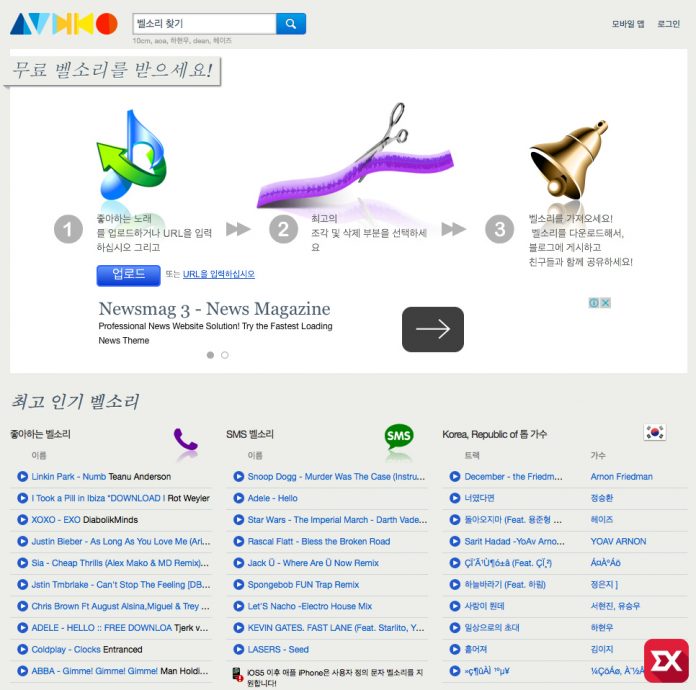
아이폰 벨소리 다운로드 사이트인 Audiko는 원하는 벨소리를 검색해서 다운로드 받을수 있고 벨소리 만들기 기능까지 지원하고 있어 벨소리로 만들 음악 파일만 가지고 있다면 쉽게 사이트에서 벨소리를 만들어 다운로드 할수 있습니다.
링크 : Audiko
가입을 필요로 하긴 하지만 페이스북이나 구글 계정으로 연동할수 있기 때문에 딱히 단점으로 생각되진 않습니다.
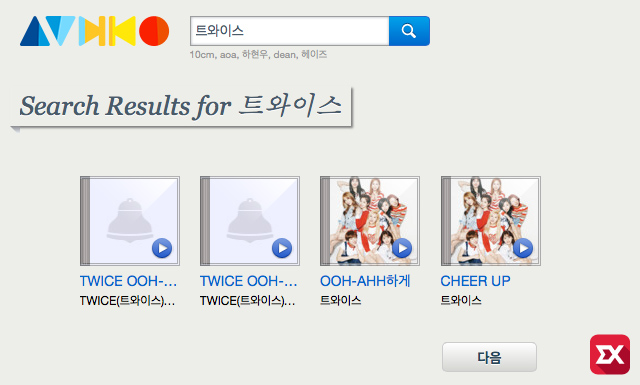
상단의 벨소리 검색창에 ‘트와이스’로 검색해 봤습니다. OOH-AHH하게 벨소리와 Cheer Up 벨소리가 검색되었네요. 다운로드 받고싶은 벨소리를 클릭합니다.
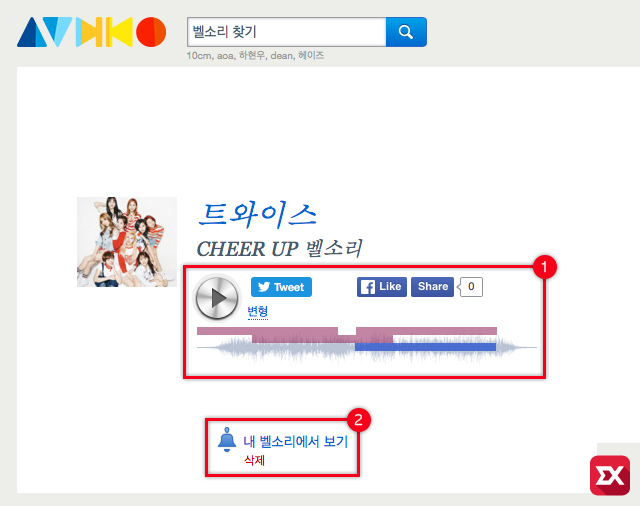
플레이 버튼을 클릭하면 벨소리를 미리듣기 할수 있는데 만일 벨소리 구간이 마음에 들지 않는다면 ‘변형’을 클릭한 다음 벨소리 구간을 선택해서 변경할수 있습니다.
벨소리 구간을 선택했으면 아래의 ‘내 벨소리에서 보기’를 클릭합니다.
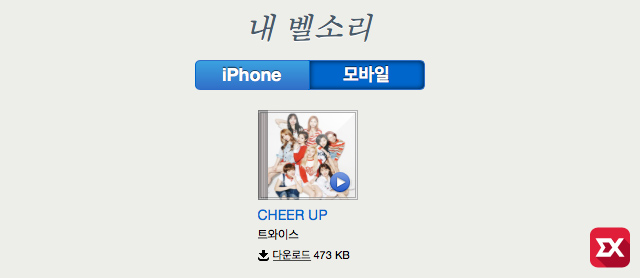
내 벨소리 페이지로 이동한 다음 벨소리 커버 이미지 아래 다운로드 링크를 클릭하면 벨소리를 다운로드 받을 수 있습니다.
다운로드 받을때 주의 사항은 iPhone 버튼을 누른 다음 m4r 확장자를 다운로드 받아야 합니다.
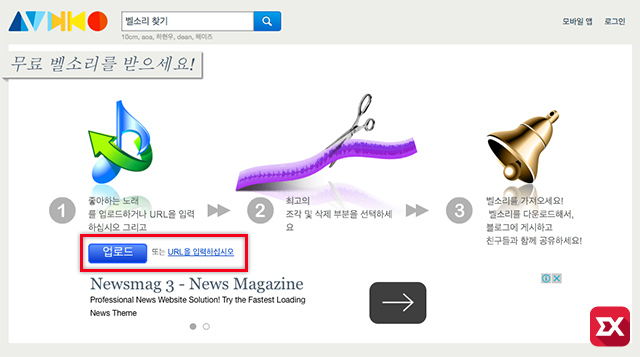
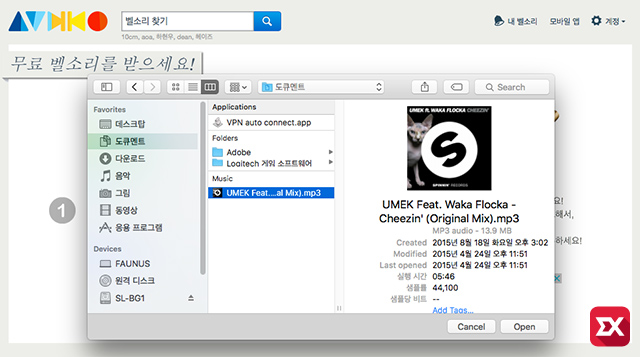
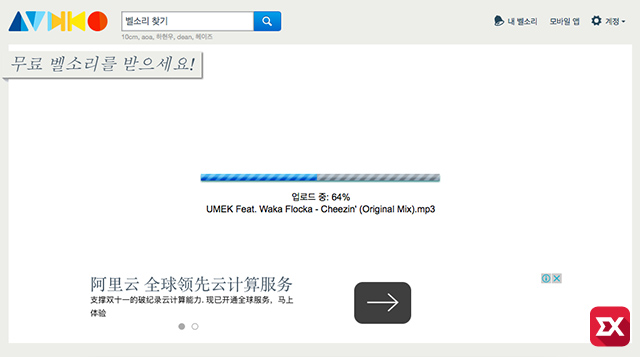
아이폰 벨소리를 직접 만들어 사용하고 싶다면 Audiko 첫페이지에서 자신이 가지고 있는 음악 파일을 업로드 하거나 음악파일 주소를 입력합니다.
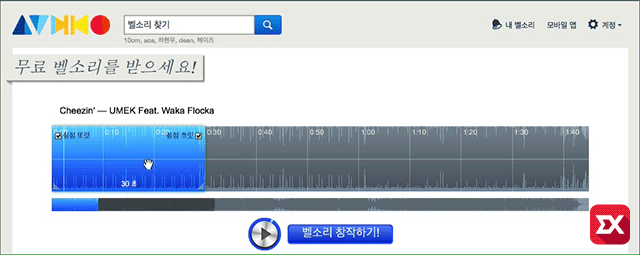
음악파일을 업로드 한 다음 플레이 버튼을 클릭하면 벨소리를 미리듣기 할수 있는데 직접 아이폰 벨소리는 30초 미만으로 만들수 있으므로 원하는 구간을 드래그해서 선택한 다음 ‘벨소리 창작하기’ 버튼을 클릭합니다. (번역이 좀 어색하네요.)
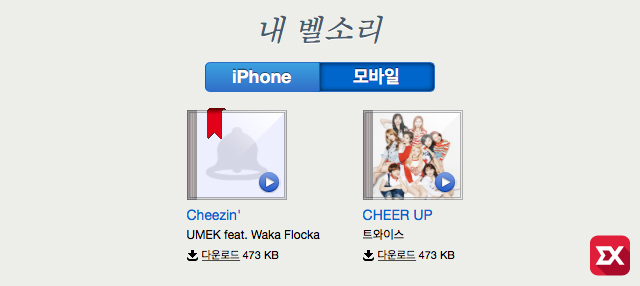
벨소리를 검색해서 다운로드 받을때와 같이 내 벨소리 페이지에 다운로드 링크가 생기며 iPhone 버튼을 클릭한 다음 벨소리를 클릭하면 m4r 확장자의 아이폰 벨소리 다운로드가 끝납니다.
다운로드 받은 벨소리를 아이튠즈를 이용해 아이폰과 동기화 하면 끝! 아이튠즈 동기화를 하지 않고 벨소리를 넣고 싶다면 아래 링크를 참고하세요.
참고 : 아이폰 벨소리 아이튠즈 동기화 없이 넣는 방법